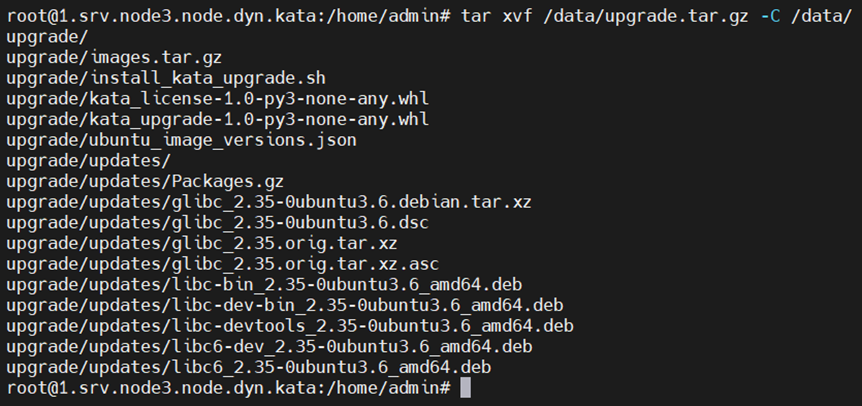Инструкция по установке патча на 6.0.4
Примечение: данная статья является примером реализации установки пакета обновлении для версии 6.0.4
Примечание: перед установкой пакета обновления рекомендуется предварительно создать резервную копию текущего состояния программы и загрузить ее на жесткий диск вашего компьютера из меню администратора программы или из режима Technical Support Mode. В случае сбоя при обновлении программы или необходимости переустановить Kaspersky Anti Targeted Attack Platform вы сможете воспользоваться сохраненной копией программы. Для выполнения резервной копии вам может потребоваться до 1 Тб места на сетевом хранилище, или подключаемом диске/папке. Описание доступно по ссылке: https://support.kaspersky.ru/kata/6.0/247797
1. Подготовка к обновлению
1. Перед установкой пакета обновления на виртуальной среде VMware рекомендуется сделать snapshot виртуальной машины в выключенном состоянии. В случае сбоя при установки пакета обновления или необходимости переустановить Kaspersky Anti Targeted Attack Platform вы сможете откатиться к актуальному snapshot’у.
2. Если вы используете приложение в виде отказоустойчивого кластера, вам необходимо установить пакет обновления на сервер кластера с ролью manager в Docker swarm. Для просмотра роли используйте команду
$ docker node ls3. Если вы используете режим распределенного решения и мультитенатности, вам необходимо установить пакет обновления на каждый сервер Central Node и Sensor, установленных на отдельных серверах. Вам не требуется отключать серверы SCN от PCN для установки пакета обновления.
4. Если вы используете Sensor, установленный на отдельном сервере, для установки пакета обновлений вам необходимо подключиться к каждому Sensor по протоколу SSH или через терминал и войти в консоль управления. Вам не требуется отключать Sensor от Central Node для установки пакета обновления.
5. В остальных случаях для установки пакета обновления вам необходимо подключиться по протоколу SSH или через терминал и войти в консоль управления сервера Central Node.
6. Дополнительные особенности по установке пакета исправлений доступны по ссылке: https://support.kaspersky.com/KATA/6.0/ru-RU/270171.htm
Дистрибутив предоставляется по запросу в Лабораторию Касперского
2. Установка пакета обновления приложения
2.1. Поместите пакет с обновлением приложения на сервер с компонентом Central Node в директорию /data
- Скаченный архив с помощью WinSCP или другим удобным способом загрузите в домашний каталог пользователя admin (/home/admin).
- Далее подключитесь по SSH к Central Node, зайдите в Technical Support Mode и переключитесь на пользователя root командой sudo su.
- Переместите архив в директорию /data командой:
mv upgrade.tar.gz /data/2.2. Убедитесь, что размер свободного дискового пространства в файловой системе /dev/sda2 составляет более 100 ГБ. Для определения свободного дискового пространства в файловой системе /dev/sda2 воспользуйтесь командой:
df -h /dev/sda23.2 Распакуйте архив с обновлением. Для распаковки архива воспользуйтесь командой:
tar xvf /data/upgrade.tar.gz -C /data/3.3 НаУстранойвите Ппакет с обновлаенировщик заданийем:
ОткПероейдитеПланировщикзаданий → Создатьалогзадачу.Общие:Имя:/data/upgrade,Download backup CNВвыполняив команду:
cd /data/upgrade- Назначьт
ьедскрипту права на исполянение, выполнив команду:
chmod +x ./install_kata_upgrade.sh- Запустите
хскрипт командой:
/install_kata_upgrade.sh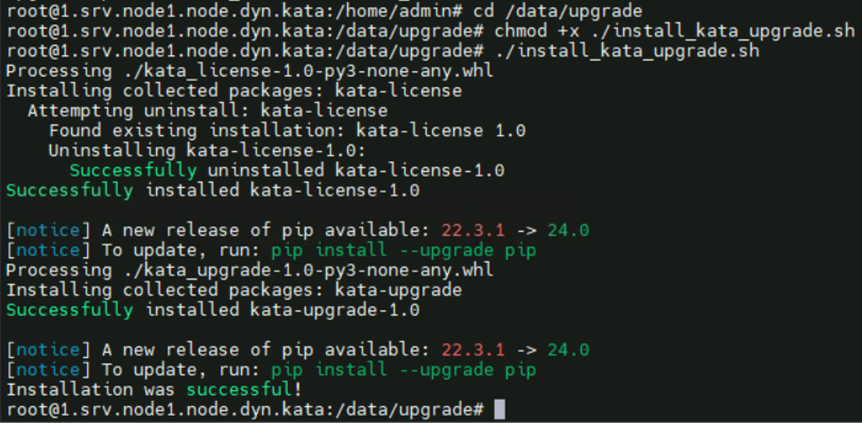
3.4 Установите обновление:
- Запустите процесс обновления, выполнив команду:
kata-upgrade --data-dir /data/upgrade/ --password <пароль пользователейВыполнятьс наивысшими правами
Еженедельно → Укажите дату/время, например, воскресенье, 02:31Повторять каждые: 1 минуту → в течение: 5 минут (на случай, если сервер ещё не запущен)
- П
рограмма или сценарий →powershell.exe Аргументы →-ExecutionPolicy Bypass -File "С:\Scripts\Download-KataBackup.ps1"
По удзалвершению обэкапновления вам будет предложено выйти из сессии и повторить вход в терминал
3.5 Перед первым использдование задачи в планировщикем, указав врбемя 03:00 и в действиях заменитесь, пучть до скрипта Cleanup-KataBackups.ps1
Часть 3: Получантель - Linux
1. Создайте скрипт /home/user/scripts/fetch_kata_backup.sh
Примечание:обратите внимание нанеобходимость указания IP адреса Centra Node.
#!/bin/bash
KATA_IP="<УКАЖИТЕ IP АДРЕС CENTRAL NODE>"
PORT=8000
LOCAL_DIR="/mnt/backups/kata"
mkdir -p "$LOCAL_DIR"
LIST=$(curl -s "http://$KATA_IP:$PORT/")
FILENAME=$(echo "$LIST" | grep -o 'href="data_kata_[^"]*\.tar"' | sed 's/href="//;s/"$//' | sort | tail -n1)
if [ -z "$FILENAME" ]; then
echo "Файлы не найходены"ятся >&2в exit 1
fi
echo "Скачиваю: $FILENAME"
curl -L "http://$KATA_IP:$PORT/$FILENAME" -o "$LOCAL_DIR/$FILENAME" --connect-timeout 30 --max-time 3600
echo "Гсостоянии Starting, для этого во: $LOCAL_DIR/$FILENAME"Сделайте используйтесь команяемымдой:
chmoddocker +xps /home/user/scripts/fetch_kata_backup.sh| grep start2.Если Свывод оказался не пустым, то подайождите скр10-15 мипнут и почивторно проверьте. Когда вывод будет пусткым, то можете продолжить работу в веб-интерфейсе.
/home/user/scripts/cleanup_kata_backups.shНа этом процесс обновления Central Node завершен.
#!/bin/bash
BACKUP_DIR="/mnt/backups/kata"
KEEP=5
ls -t "$BACKUP_DIR"/data_kata_*.tar 2>/dev/null | tail -n +$((KEEP+1)) | xargs rm -fСделайте исполняемым:
chmod +x /home/user/scripts/cleanup_kata_backups.sh3. Настройте cron